著者:
Morris Wright
作成日:
27 4月 2021
更新日:
1 J 2024

コンテンツ
データ使用量が限られているにもかかわらず、大量のデータ消費が発生していることに気づきましたか?このデータ使用量は、WindowsUpdateが原因である可能性があります。 Windows Update(WU)は、Windowsコンポーネントおよびその他のMicrosoftソフトウェアの定期的な更新を提供するMicrosoftサービスです。これらの更新は、大量のデータ使用を回避するために回避できます。この記事では、インターネット接続を最大限に活用するためにWindowsUpdateをオフにする方法を説明します。
ステップに
 スタートメニューを開く
スタートメニューを開く 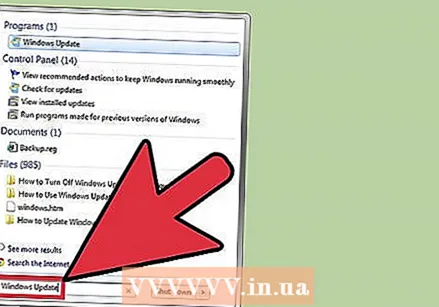 タイプ WindowsUpdate. 検索語が検索されます。
タイプ WindowsUpdate. 検索語が検索されます。  対応する結果を選択します。 これはスタートメニューの上部にあります。
対応する結果を選択します。 これはスタートメニューの上部にあります。  WindowsUpdateの設定を開きます。 左側のペインの上部にある[設定の変更]を選択します。
WindowsUpdateの設定を開きます。 左側のペインの上部にある[設定の変更]を選択します。 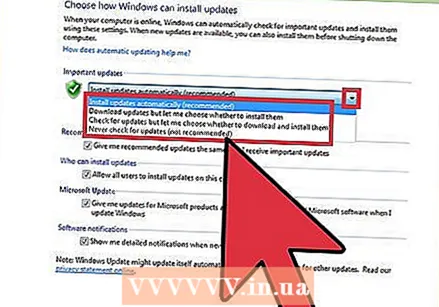 「重要な更新」という見出しの下にあるドロップダウンメニューを開きます。 このリストには、WindowsUpdateを管理するさまざまな方法が示されています。オプションは次のとおりです。
「重要な更新」という見出しの下にあるドロップダウンメニューを開きます。 このリストには、WindowsUpdateを管理するさまざまな方法が示されています。オプションは次のとおりです。 - アップデートを自動的にインストールする(推奨):このオプションを選択すると、更新プログラムのダウンロードとインストールのプロセス全体が自動化されます。この機能は、帯域幅が広いか無制限の場合にのみ推奨されます。 Windows Updateは大きなファイルで構成されており、定期的にダウンロードするとデータ使用量が多くなる可能性があります。
- アップデートをダウンロードしますが、インストールするかどうかを決めさせてください:このオプションは、十分な帯域幅があるがハードディスク容量が限られている場合にのみ適しています。 Windowsは更新プログラムをダウンロードします。その後、インストールする更新プログラムとインストールしない更新プログラムを選択できます。
- アップデートを確認しますが、ダウンロードしてインストールするかどうかを決めさせてください:Windowsで利用可能な更新プログラムをスキャンするには、このオプションを選択しますが、それらをダウンロードしてインストールするかどうかは決定しておきます。
- 更新を確認しないでください(非推奨):このオプションは、Windowsが更新プログラムを検索、ダウンロード、またはインストールできないようにします。このオプションを選択しても、システムが誤動作することはありません。
 WindowsUpdateを無効にします。 ドロップダウンメニューの下部にある[更新を確認しない(非推奨)]を選択します。
WindowsUpdateを無効にします。 ドロップダウンメニューの下部にある[更新を確認しない(非推奨)]を選択します。  変更を保存します。 ページの下部にある灰色の[OK]ボタンをクリックします。
変更を保存します。 ページの下部にある灰色の[OK]ボタンをクリックします。
警告
- Windows Updateを無効にすると、セキュリティパッチが適用されなくなるため、コンピューターがマルウェアに対して脆弱になります。
必需品
- Windows7を搭載したデバイス



